In questo articolo vengono illustrati quattro metodi per aprire un prompt dei comandi in Windows 10 come amministratore. Questi passaggi possono essere utilizzati per accedere al prompt dei comandi anche nelle versioni precedenti di Windows.
Il prompt dei comandi di Windows è un’ importante strumento, regolarmente utilizzato dagli amministratori di computer per configurare le impostazioni del sistema operativo. Con una corretta conoscenza dei comandi supportati dal sistema, questa riga consente di controllare Windows nella sua interezza. Il Prompt dei Comandi non è caratterizzato da un’interfaccia grafica, ma permette di eseguire diverse azioni nelle applicazioni di sistema. In questo articolo vi aiuteremo a capire come aprire un prompt dei comandi in Windows 10, illustrandovi quattro metodi diversi per eseguire la riga di comando. La maggior parte di essi, inoltre, non funziona solo per Windows 10, ma anche per le sue versioni precedenti.
Come si apre il prompt dei comandi in Windows 10?
Il Prompt dei Comandi nel sistema operativo Windows può essere avviato in modalità utente o come amministratore. Alcune impostazioni in Windows 10 e nelle versioni precedenti possono essere modificate solo con privilegi da amministratore. Non tutti i metodi di avvio del Prompt dei Comandi permetteranno di accedervi come amministratore, ma ne parleremo in separata sede nelle istruzioni qui di seguito.
Aprire il prompt dei comandi come amministratore in Windows 10
Aprire il prompt dei comandi tramite il menu Avvio.
Il metodo più semplice per avviare la riga di comando è accedervi tramite il menu Start. Per procedere, bisogna cliccare con il pulsante sinistro del mouse sull’icona “Start” nell’angolo in basso a sinistra dello schermo, selezionare “Tutte le applicazioni” per aprire l’elenco dei programmi e delle applicazioni disponibili sul computer e, poi, la voce “Sistema Windows”, in cui si trova il prompt dei comandi.
Per eseguirlo come amministratore in Windows 10, bisogna cliccare con il tasto destro del mouse sul collegamento e selezionare la voce corrispondente.
Aprire il prompt dei comandi tramite ricerca
Windows 10 ha implementato un facile metodo di ricerca che permette di trovare le applicazioni e i file necessari sul computer. È possibile utilizzarla per avviare il Prompt dei Comandi cliccando sull’icona di ricerca nell’angolo in basso a sinistra dello schermo di Windows 10 e digitare “cmd”. In questo modo, verrà visualizzata la riga di comando e sarà possibile, se necessario, eseguirla come amministratore.
Attenzione: Nonostante la possibilità di eseguire un’ampia ricerca, le richieste di alcuni utenti non vengono comprese, ecco perché è possibile trovare il prompt dei comandi solo tramite la richiesta cmd.
Aprire il prompt dei comandi tramite il collegamento alla cartella Windows
Come qualsiasi altro processo eseguibile, il Prompt dei Comandi è un insieme di file dotato di un collegamento, facilmente accessibile dalla cartella di Windows, attraverso cui non è difficile eseguire la riga di comando. Per fare ciò, bisogna seguire il percorso Disco di sistema-> Windows-> System32-> cmd.exe.
Qualora fosse necessario eseguire il prompt dei comandi come amministratore, bisogna cliccare con il tasto destro del mouse sul collegamento e selezionare la voce corrispondente.
Prompt dei comandi senza diritti di amministratore tramite la riga Esegui
La riga di esecuzione è l’unico metodo che non consente di lanciare il prompt dei comandi come amministratore. Per avviarla come utente corrente attraverso la finestra Esegui, è necessario premere la combinazione Windows+R sulla tastiera e digitare “cmd” nella riga di comando che compare. Il Prompt dei Comandi è uno strumento potente e il suo uso scorretto determinare gravi perdite di dati. Per questo motivo, consigliamo di eseguirlo in Windows come amministratore solo se si ha la certezza del risultato dei comandi utilizzati. (Leggi di più: Come aprire il Prompt dei Comandi come amministratore dalla finestra di dialogo Esegui)
PCtempo è supportato dai lettori. Se acquistate tramite i link presenti sul nostro sito, potremmo guadagnare qualcosina grazie alle commissioni di affiliazione. Per saperne di più.
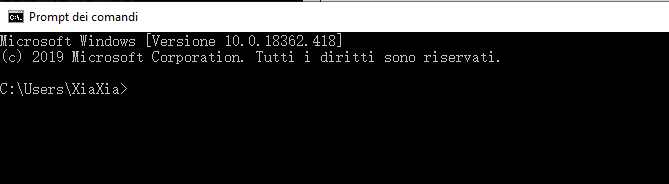
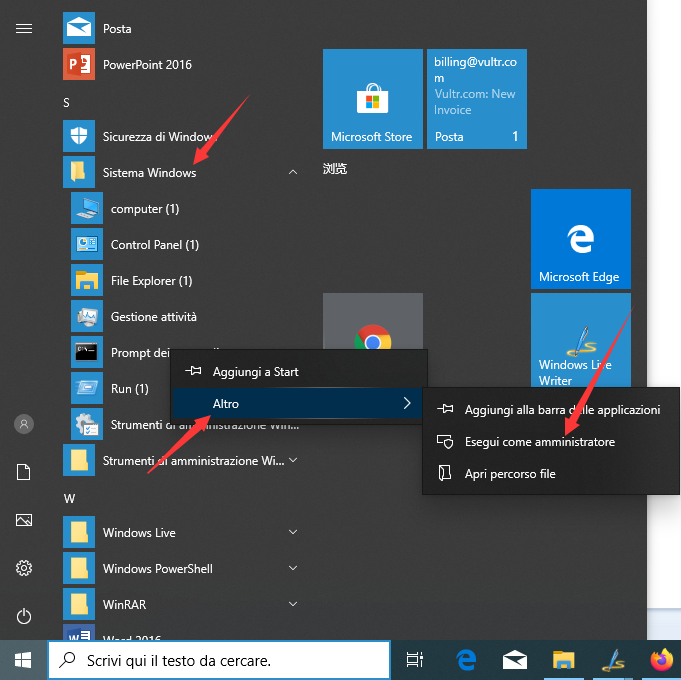

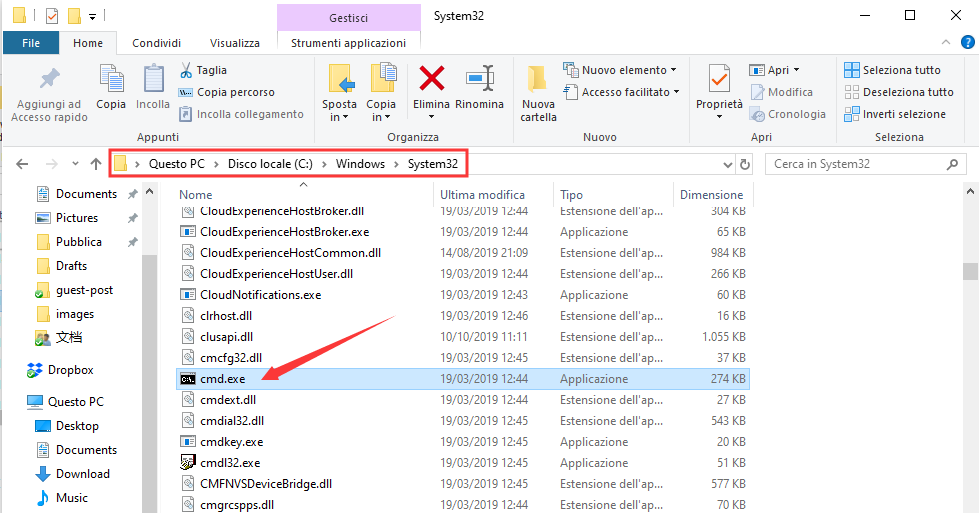
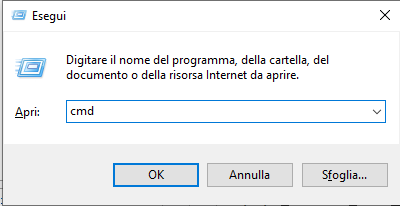
Lascia un commento